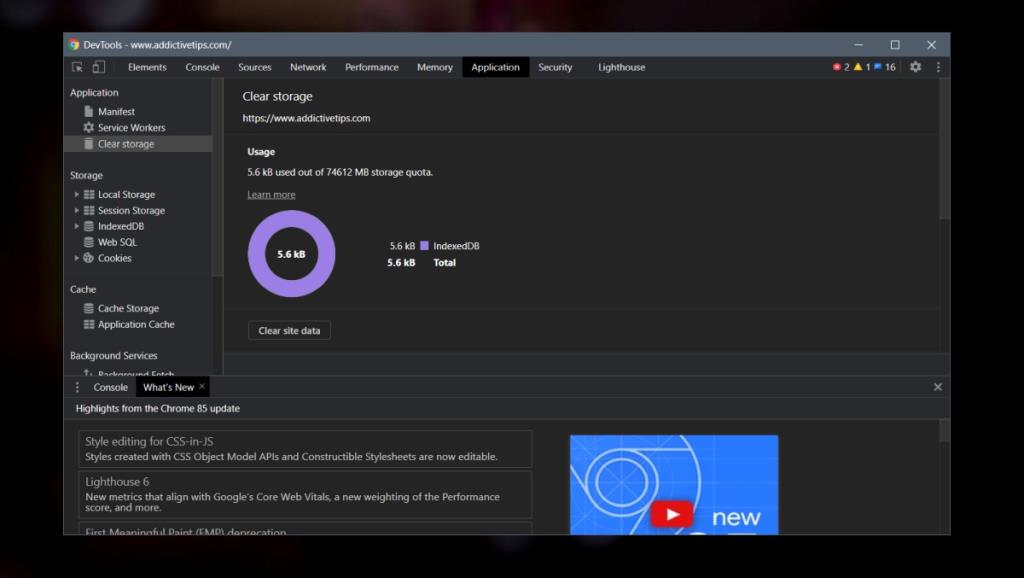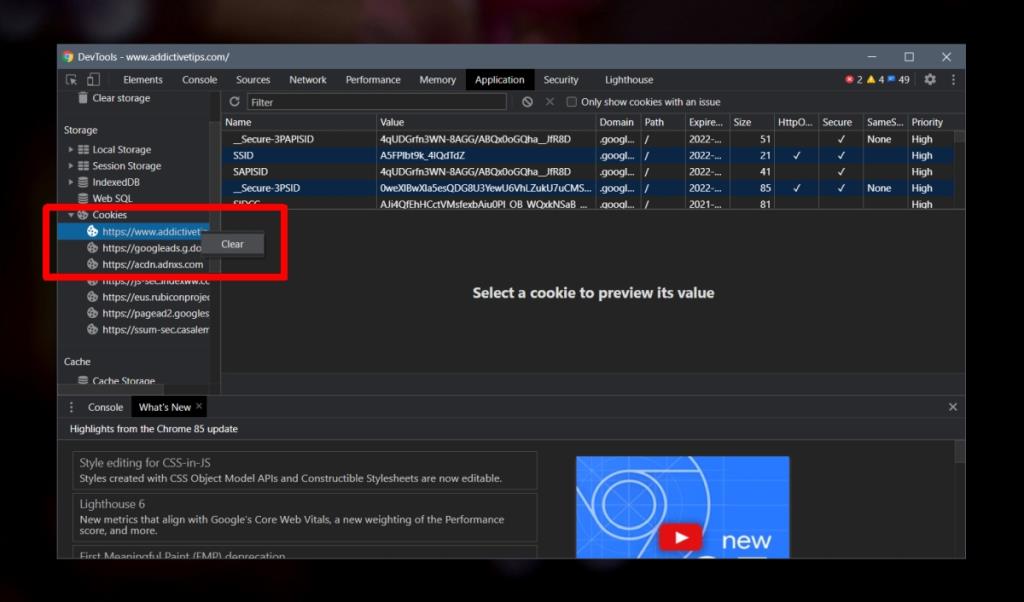Wenn Sie Probleme beim Laden einer Website in einem beliebigen Browser haben, sollten Sie unabhängig davon, welchen Browser Sie verwenden, als einzige Fehlerbehebungsmaßnahme den Cache leeren. Alle Browser verwalten einen Cache, und dieser wird normalerweise für jede einzelne von Ihnen besuchte Website verwaltet. Das Löschen des Caches ist eine gute Idee und behebt oft Ladeprobleme, aber manchmal ist der Cache nicht das Problem.
Websitedaten in Chrome löschen
Der Cache wird nach einer bestimmten Zeit automatisch aktualisiert. Wenn wir das Löschen erzwingen, entfernen wir Dateien im Grunde eher früher als später. Es gibt noch einige Dateien für Websites, die Chrome behält, und sie werden im Allgemeinen nicht aktualisiert. Diese Site-spezifischen Dateien können das Laden einer Website verhindern.
- Öffnen Sie Chrome.
- Navigieren Sie zu der Website, die nicht geladen wird.
- Tippen Sie auf die F12-Tastaturtaste, um die Entwicklerkonsole zu öffnen. Klicken Sie alternativ mit der rechten Maustaste auf eine beliebige Stelle und wählen Sie „Inspizieren“ oder tippen Sie auf die Tastenkombination Strg+Umschalt+I.
- Wechseln Sie in der Entwicklerkonsole zur Registerkarte Anwendung.
- Wählen Sie in der linken Spalte "Speicher löschen".
- Im rechten Bereich sehen Sie ein Donut-Diagramm. Klicken Sie darunter auf die Schaltfläche "Site-Daten löschen".
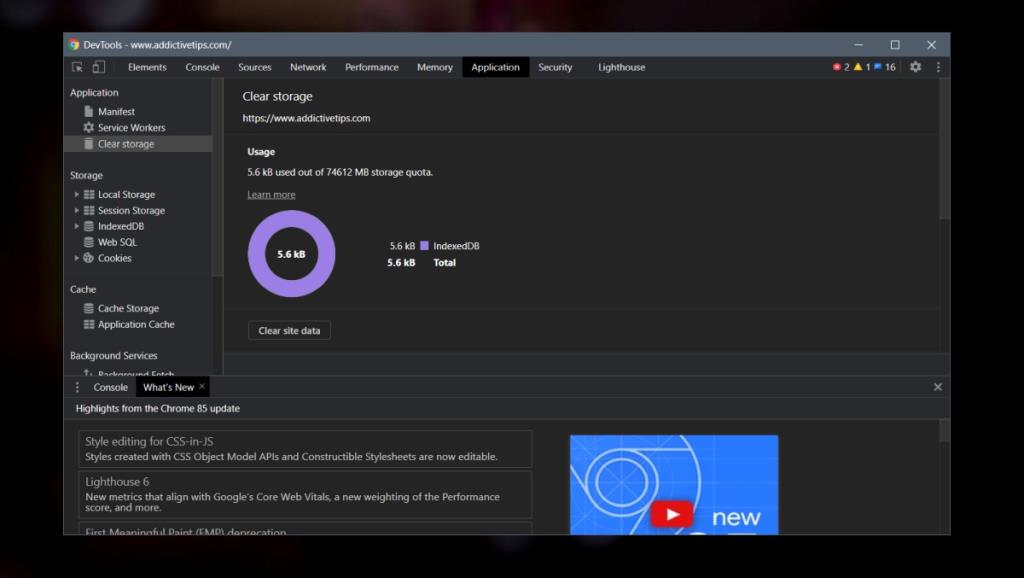
Website-Cookies und Cache löschen
Durch die obigen Schritte werden Dateien im Zusammenhang mit einer Website gelöscht, die normalerweise auf unbestimmte Zeit aufbewahrt werden. Sie können die Entwicklerkonsole verwenden, um Cache-Dateien, die für die Website spezifisch sind, manuell zu löschen.
- Öffnen Sie Chrome und besuchen Sie die Website.
- Tippen Sie entweder auf F12 oder Strg+Umschalt+I , um die Entwicklerkonsole zu öffnen
- Gehen Sie zur Registerkarte Anwendung .
- Erweitern Sie in der Spalte auf der linken Seite „Cookies“ unter dem Abschnitt Speicher .
- Klicken Sie mit der rechten Maustaste nacheinander auf jedes Cookie und wählen Sie Löschen.
- Klicken Sie in der rechten Spalte mit der rechten Maustaste auf Cache-Speicher.
- Wählen Sie Löschen.
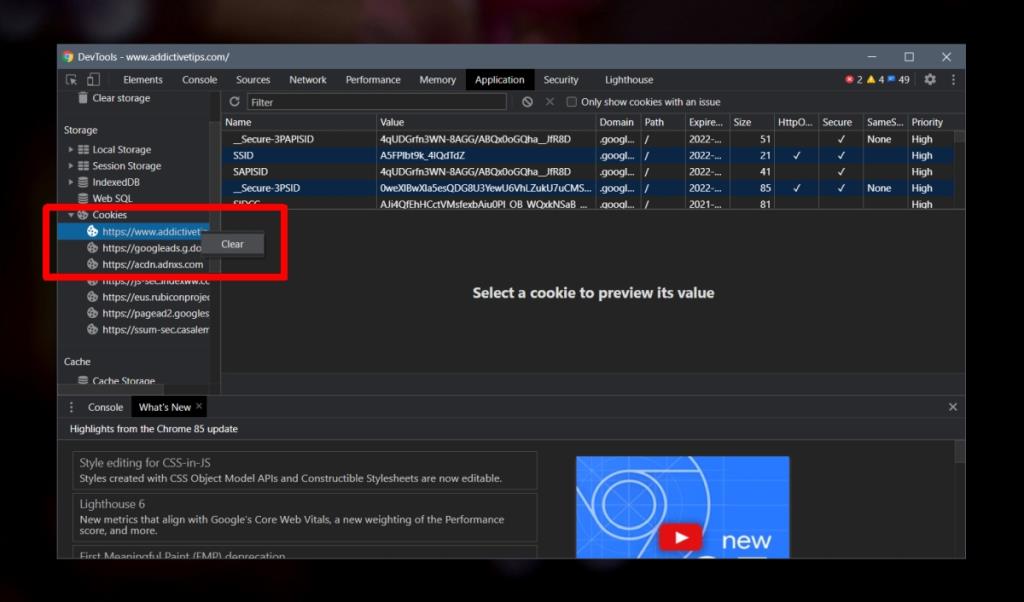
Hinweis: Durch das Löschen von Cookies werden alle Sitzungen beendet, die Sie haben. Wenn Sie beispielsweise bei einem bestimmten Konto/Dienst auf der Website angemeldet sind, werden Sie abgemeldet. Von Erweiterungen gespeicherte Daten werden nicht entfernt.
Websitedaten in anderen Browsern
Chrome ist nicht einzigartig darin, Dateien speziell für eine Website zu speichern. Viele andere Browser tun dies, obwohl nicht alle eine Schaltfläche zum Löschen bieten. Die meisten haben eine einzige Option zum Löschen aller Daten für alle Websites. Allerdings basieren die meisten modernen Browser jetzt auf Chromium, sodass die Option zum Löschen von Websitedaten vorhanden sein kann.
Edge ermöglicht es Ihnen beispielsweise, Site-Daten auf genau dieselbe Weise zu löschen. Die Webentwicklerkonsole ist identisch mit der von Chrome, und alle Optionen, die Chrome bietet, sind in Edge verfügbar.